街を歩いていると時々表題の画像の【使用前】のように屋根が切り取られたような建物を見かけます。これは建築基準法の道路斜線に抵触するのでその部分を切り取ってしまった、そのような理由で起こります。けれども平成15年に施行されて運用されている「天空率による高さ制限の緩和」を採用すると【使用後】の様にすっきりと納めることが出来ます。それも3Dマイホームデザイナーの天空率チェックで簡単に出来ますのでやってみましょう。
屋根作成画面で道路斜線のチェック
計画した建物が道路斜線をクリアーできていれば天空率を使う必要はありません。まずは道路斜線をチェックしてみましょう。計画の初めに敷地を入力します。その時に用途地域と道路幅が入力されていれば屋根作成で屋根を入力し終わると自動的に制限を超えるか所に赤い×が付きます。
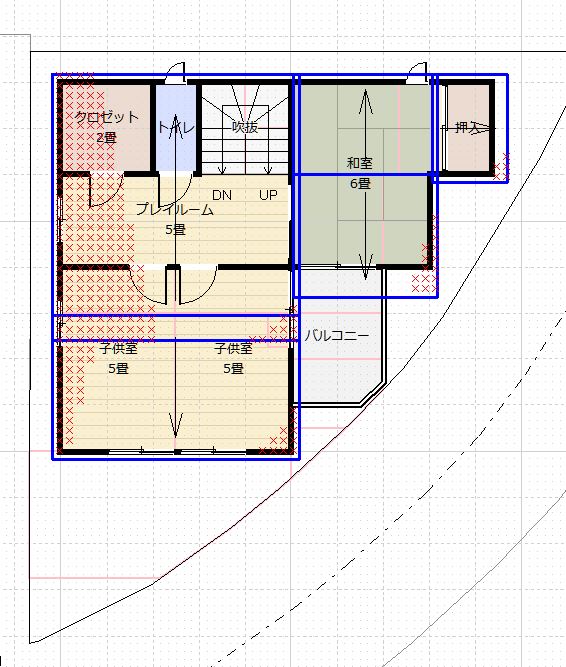
今回の計画では赤い×がいっぱいついていますね。この部分が制限範囲からはみ出た部分です。
3Dの斜線確認画面で道路斜線のチェック
3Dでもチェックしてみましょう。
立体化>日照/斜線>斜線確認です。すると立体的な制限図と建物の関係が表示されます。
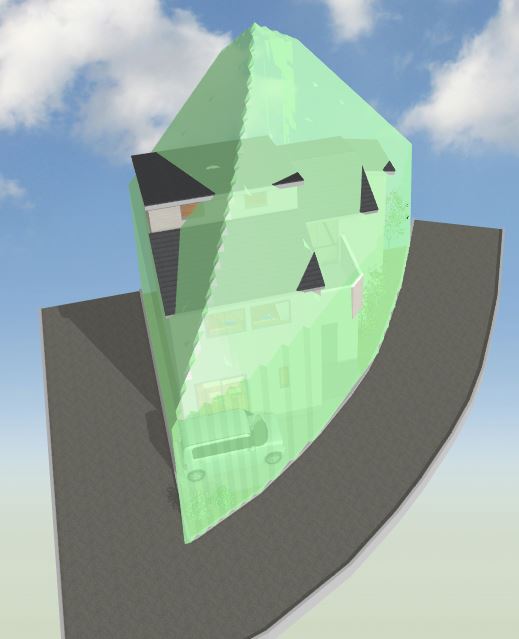
簡単ですね。手書き図面の頃は大変でした。
画面左上のコメントには「屋根や建物が斜線制限範囲からはみ出た場合、間取り図面で当該の「屋根」や「部屋」の形状を変更してください」と出ています。
このコメントに従って建物を削ると【使用前】の様になります。もちろん斜線制限の範囲内で格好の良い家に計画しなおすことが可能ですがここでは「天空率による高さ制限の緩和」を検討してみましょう。
「天空率による高さ制限の緩和」を検討してみましょう
間取り編集画面に戻って、ツール>天空率チェックをクリックです。
開いたチェックボックスのプルダウンメニューで計算方式を選んで、チェック開始ボタンを押します。自動的に計算されます。
今回のような2面道路で搭載している生活産業研究所株式会社の「簡易天空率チェッカー」の適用外になる場合には「この敷地形状は計算できません」のコメントが入ります。
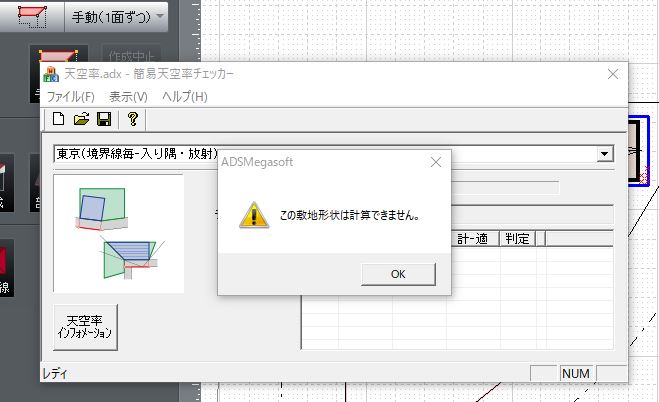
このような場合は2面ある道路に関して1面ずつチェックして行きます。
まずは敷地作成メニューで西側の道路を消して東側道路をチェックします。
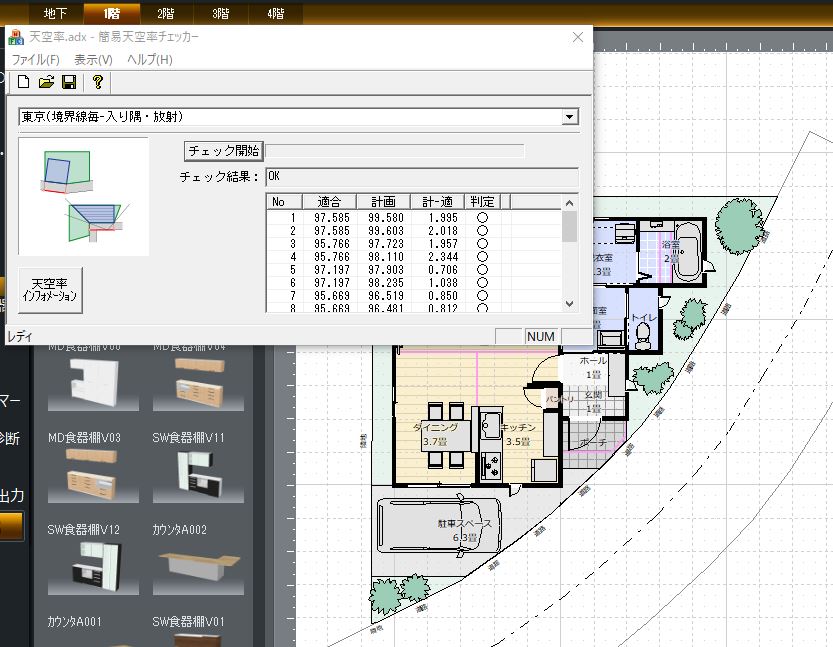
問題なしです。
次は東側道路を消して西側道路をチェックします。
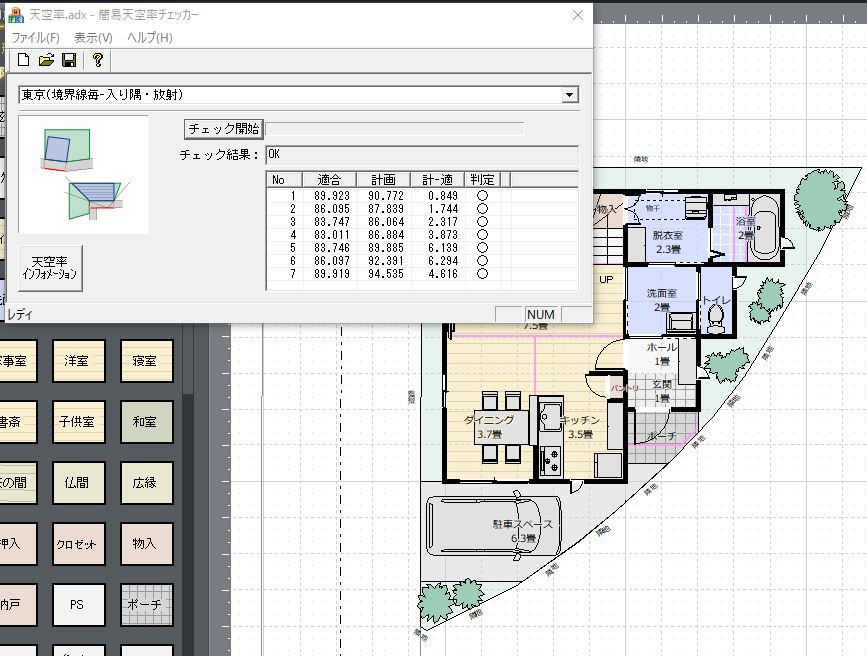
あれほどオーバーしていた部分もクリアーできているようです。
「天空率による高さ制限の緩和」を利用することで計画案はそのまま変更しないで済むことが分かりました。この天空率の判定に×があれば「屋根」や「部屋」の形状を変更して、再度天空率チェックをしてください。何回かやっているとどの部分を修正すればよいか見当が付くようになります。
まとめ
3Dマイホームデザイナーのマニュアルの天空率チェッカーの説明には以下のように記されています。
生活産業研究所株式会社の「簡易天空率チェッカー」が搭載されており、この「簡易天空率チェッカー」で、作成した建物の天空率をチェックできます。
※簡易的なチェック機能です。あくまでも目安としてご利用ください。
計画が進んで確認申請の段階では詳細な書類の作成が必要です。その段階で多少の修正が発生するかもしれません。それでも計画の段階で簡単に斜線制限のチェック、天空率のチェックができるので、計画の幅が広がってより豊かな事住まいをイメージすることが出来ます。とてもありがたい機能ですね。
この記事があなたの住まいづくりのお役に立てることを願っております。


